ppt2016中想要制作一个烟花绽放的动画效果,该怎么制作这个动画效果呢?
ppt模板文章推荐:
PPT怎么设计变体动画
PPT大小图切换动画教程
PPT如何制作花瓣飘落的动画
1、打开PPT模板,并置入背景素材,然后在插入菜单中找到形状命令,选择椭圆形状;然后按住辅助键shift键然后在幻灯片上绘制一个大小合适的正圆出来。
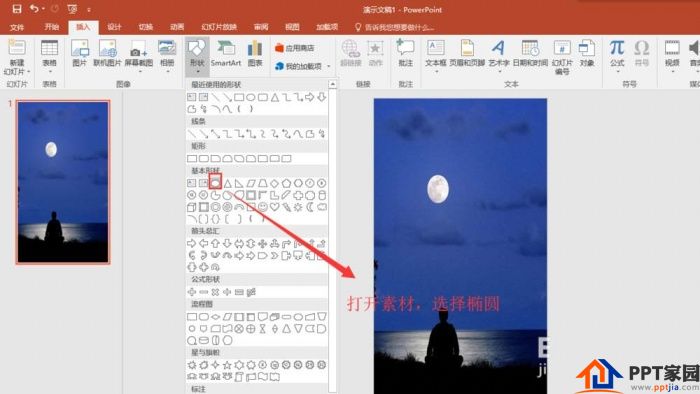
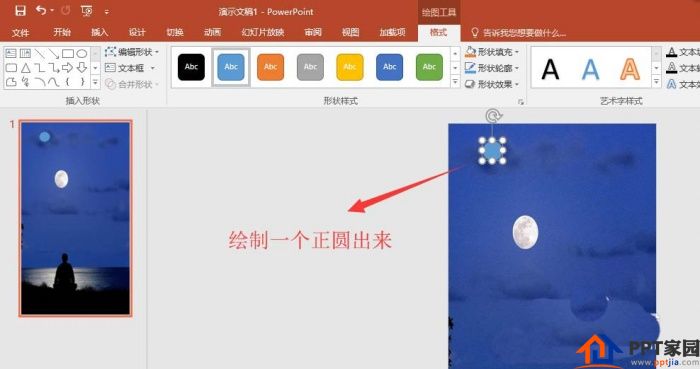
2、选中这个绘制的正圆,然后按住键盘上的Ctrl键,移动正圆得到一个复制圆,多次执行复制操作,得到多个正圆出来;然后在依次选中这些复制的正圆,依次更改其样式。

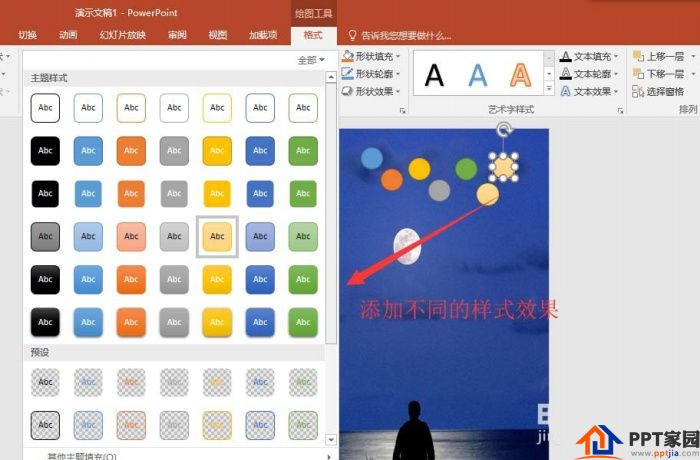
3、选中第一个正圆,切换到动画菜单栏中,为其添加一个飞入的动画效果;然后设置这个飞入动画效果的持续时间为0.25秒。
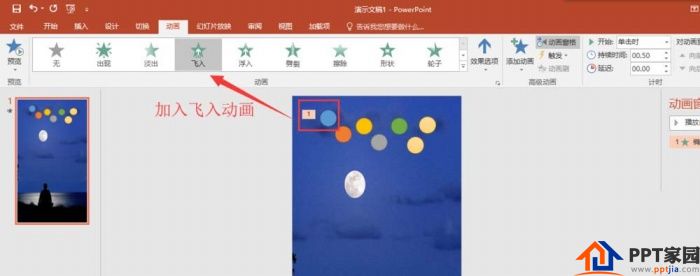
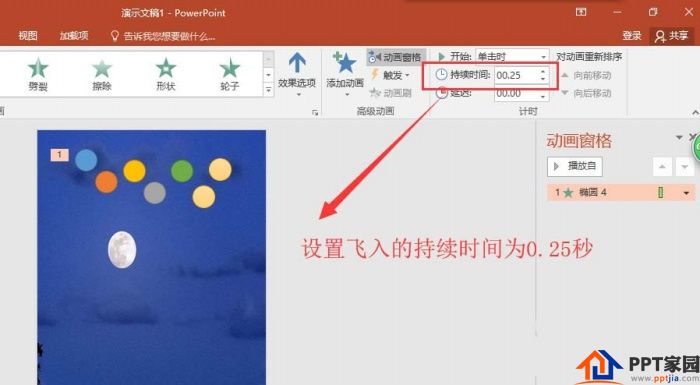
4、还是保持选中第一个正圆的状态,为其添加第二个动画效果,在动画菜单栏中找到添加动画,在添加动画中找到“放大/缩小”动画效果,点击添加。
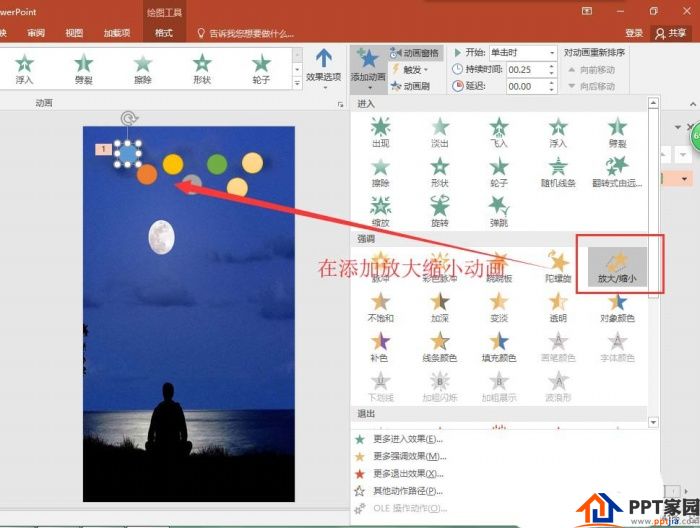
5、在动画窗格中选中添加的“放大/缩小”动画,设置开始为“与上一动画同时”,持续时间为1.25秒,然后右键鼠标选择“效果选项”,在弹出的效果设置窗口中设置尺寸为自定义1500%。
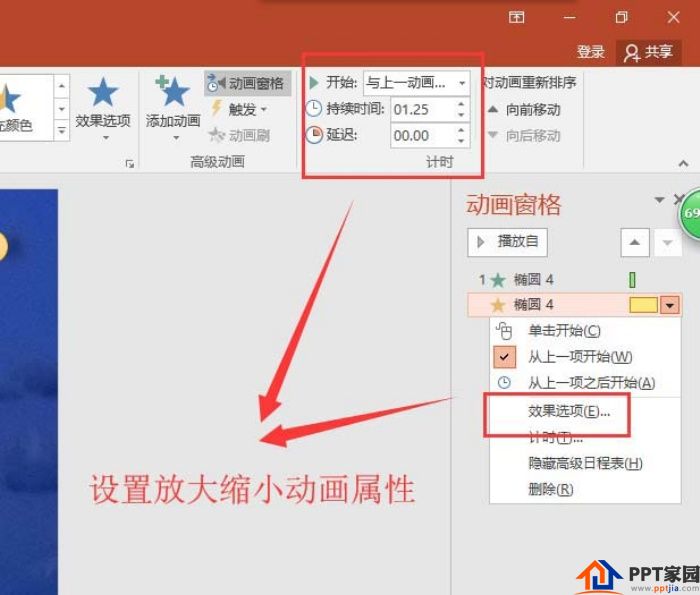
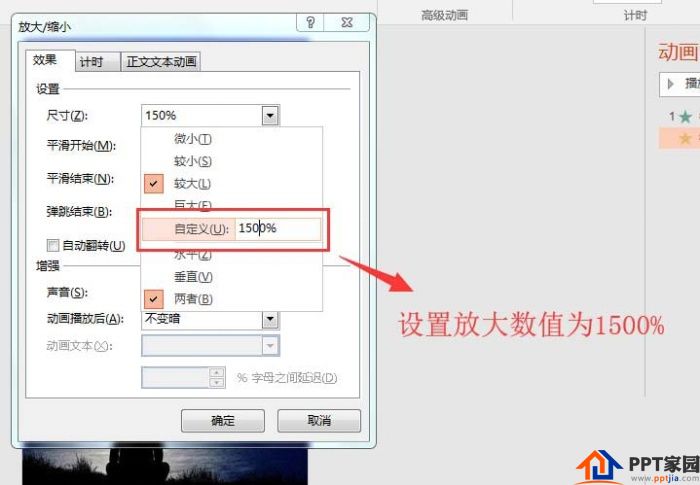
6、接下里再次为这个正圆添加第三个动画效果,在添加动画中选择“向外溶解”,设置“向外溶解”的效果为与上一动画同时,持续时间为1.25秒,延迟为0.25秒。
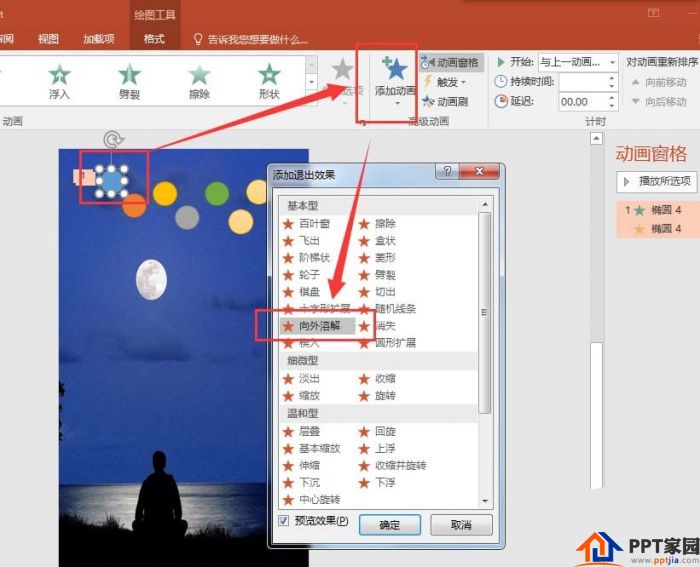
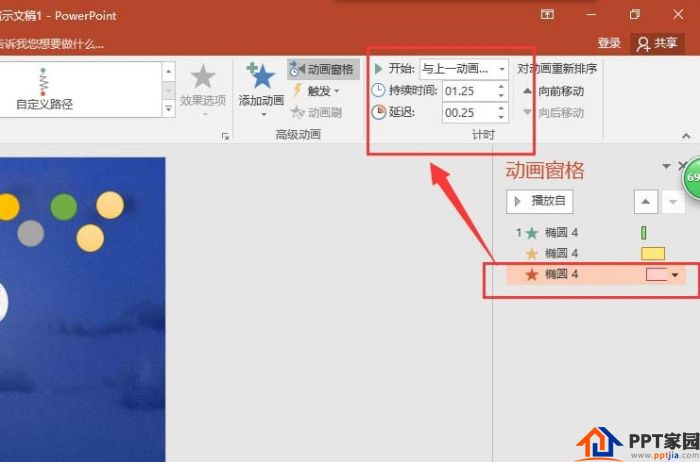
7、选中第一个正圆,然后双击“动画刷”命令,然后依次将第一个正圆的三个动画效果刷给其他的正圆。按F5播放幻灯片预览动画效果,这样,一个烟花绽放的动画效果就在PPT中做好了。
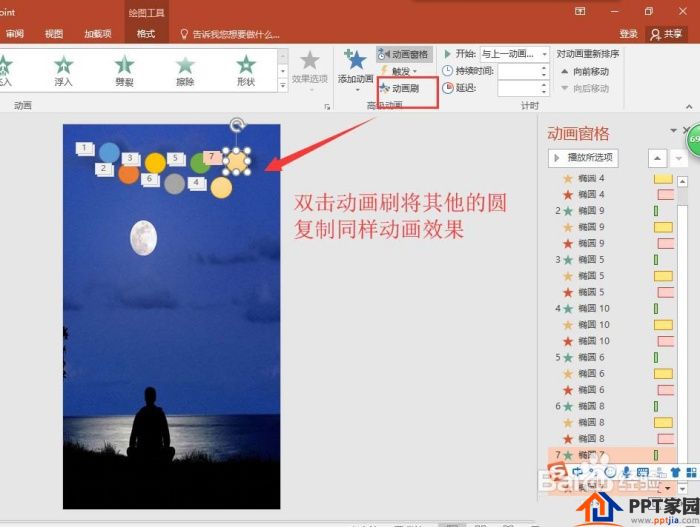
文章为用户上传,仅供非商业浏览。发布者:Lomu,转转请注明出处: https://www.daogebangong.com/articles/detail/How%20to%20make%20an%20animation%20of%20fireworks%20blooming%20in%20PPT.html

 支付宝扫一扫
支付宝扫一扫 
评论列表(196条)
测试